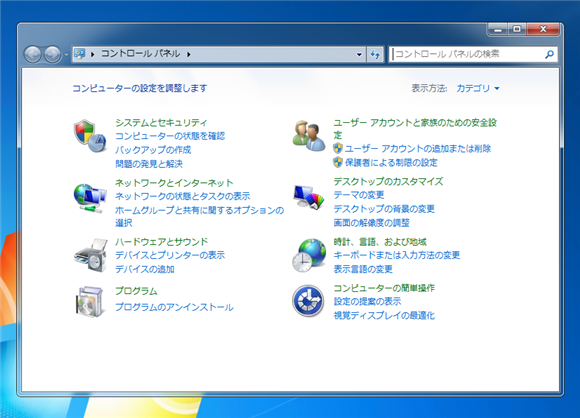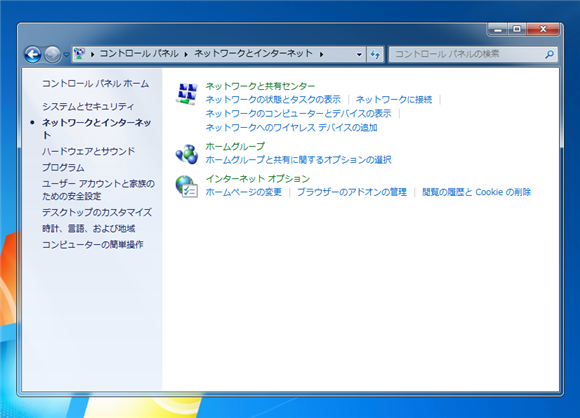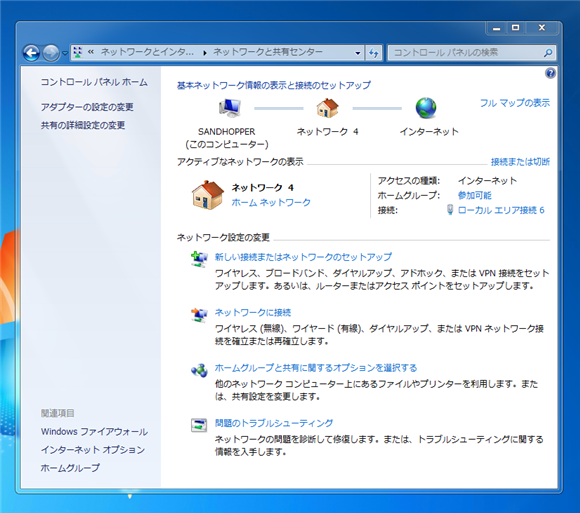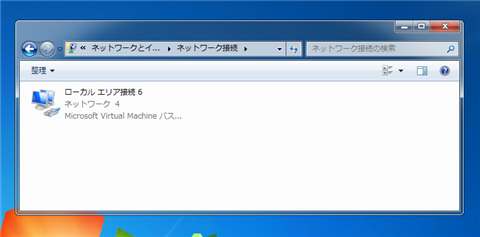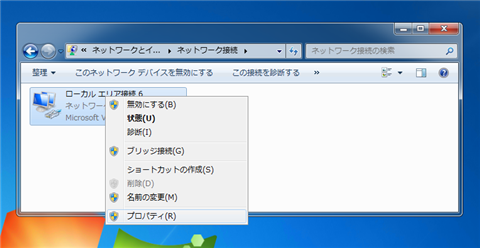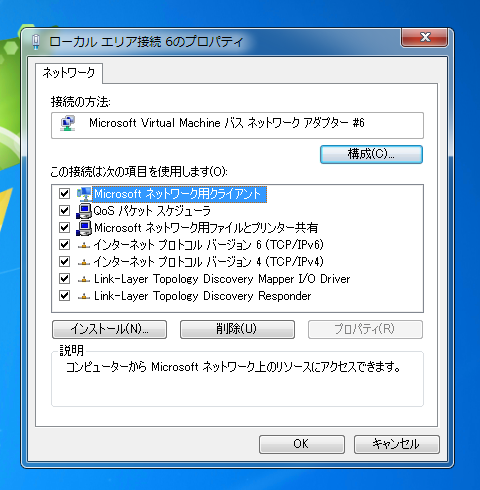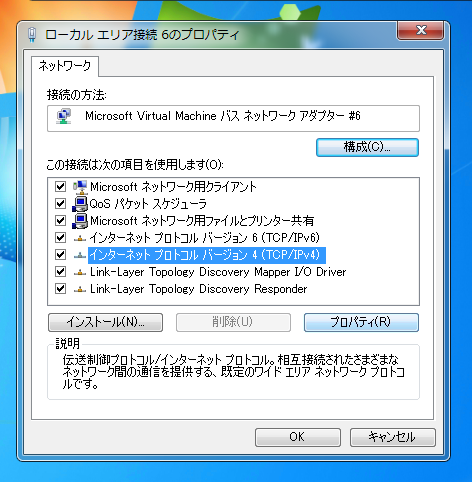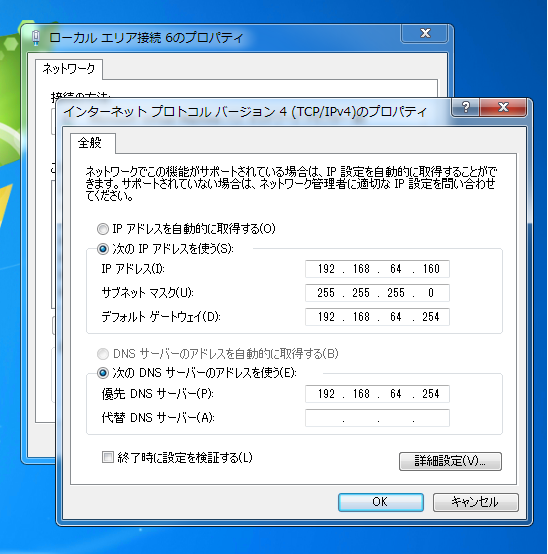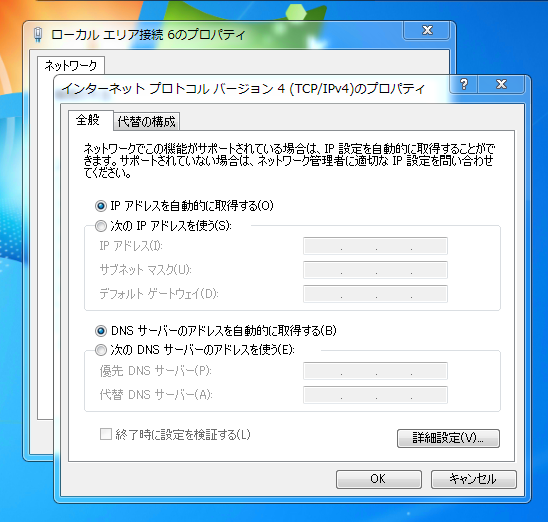Windows7でのIPアドレスの設定方法を紹介します。
手順
スタートメニューからコントロールパネルを開きます。([コントロールパネル]を開くボタンはスタートメニューの右側の[コンピューター]の下にあります。)
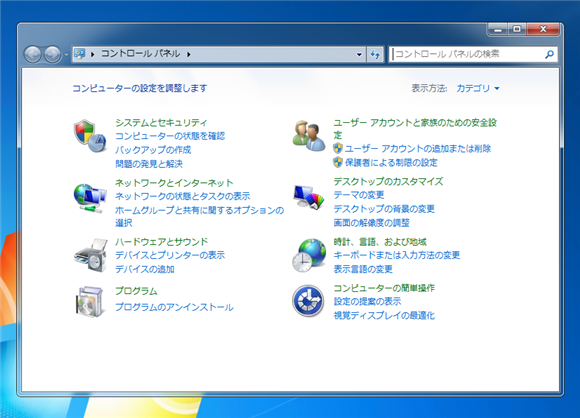
コントロールパネル(コントロールパネルホーム)の左側の[ネットワークとインターネット]リンクをクリックします。下図の[ネットワークとインターネット]画面が表示されます。
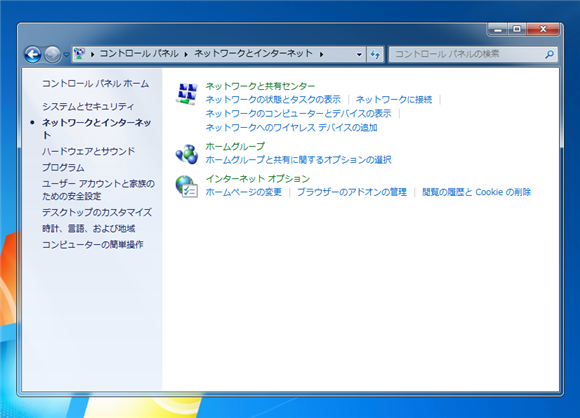
右側の[ネットワークと共有センター]リンクをクリックします。下図の[ネットワークと共有センター]の画面が表示されます。
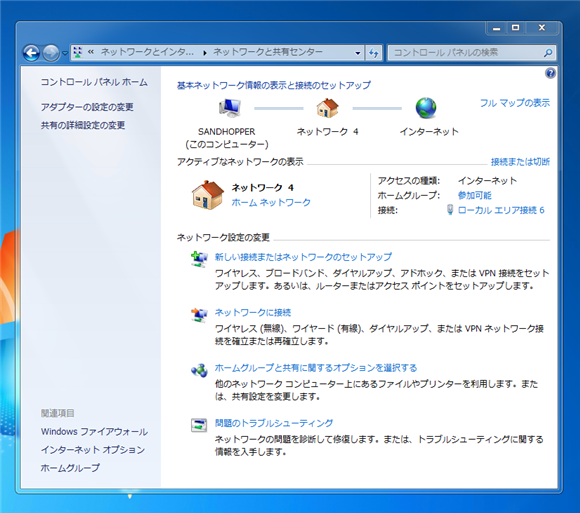
左側の[アダプター設定の変更]リンクをクリックします。下図のアダプター一覧画面が表示されます。
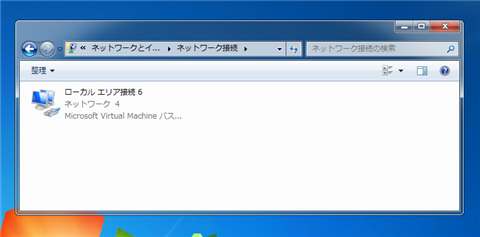
IPアドレスを設定または変更したいアダプターをクリックして選択し、右クリックでポップアップメニューを表示します。ポップアップメニューの[プロパティ]をクリックして選択します。
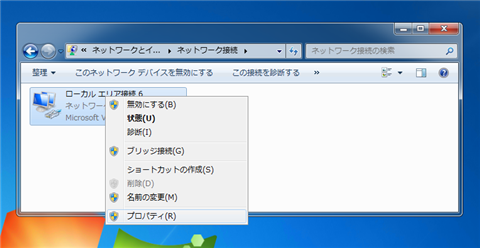
ネットワークアダプタのプロパティダイアログが表示されます。接続項目の一覧から[インターネット プロトコル バージョン4 (TCP/IPv4)]をクリックして選択します。
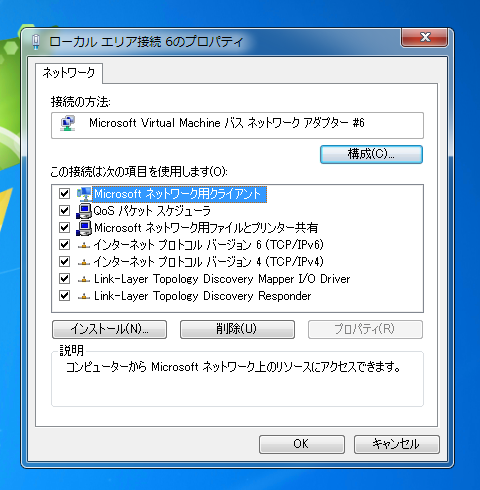
選択後ダイアログ内にある、[プロパティ]ボタンを押します。
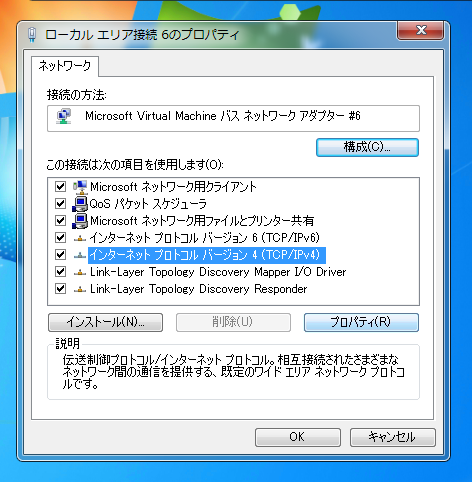
[インターネット プロトコル バージョン4 (TCP/IPv4)のプロパティ]ダイアログボックスが表示されます。IPアドレスを設定します。
固定IPアドレスを利用する場合 (IPアドレスを手動で設定する)
IPアドレスを手動で設定する場合は、[次のIPアドレスを使う]ラジオボタンをチェックし、IPアドレス、サブネットマスク、デフォルトゲートウェイを入力します。
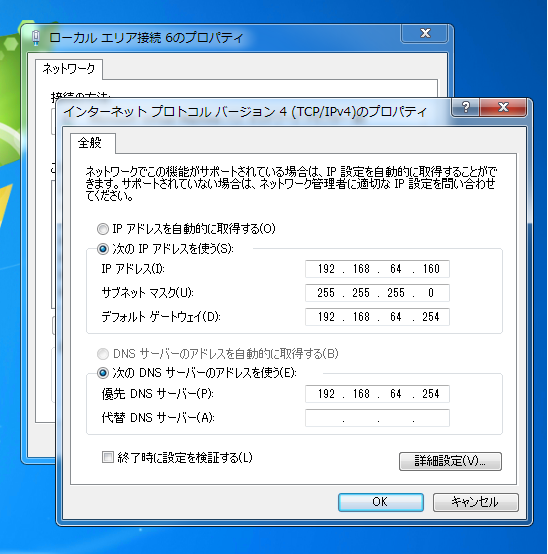
DHCPを利用する場合 (IPアドレスを自動で取得する)
ネットワーク内にDHCPサーバーがあり、IPアドレスを自動で取得できる場合は[IPアドレスを自動的に取得する]ラジオボタンをチェックします。
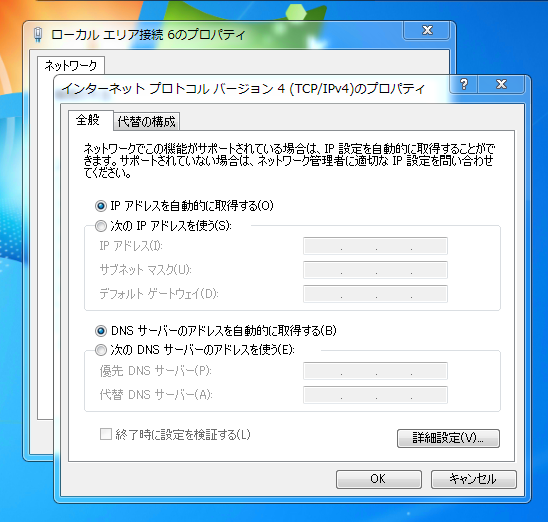
著者
iPentec.com の代表。ハードウェア、サーバー投資、管理などを担当。
Office 365やデータベースの記事なども担当。
最終更新日: 2024-06-27
作成日: 2011-11-20